Descargar versión imprimible en DOCX
Anuncio
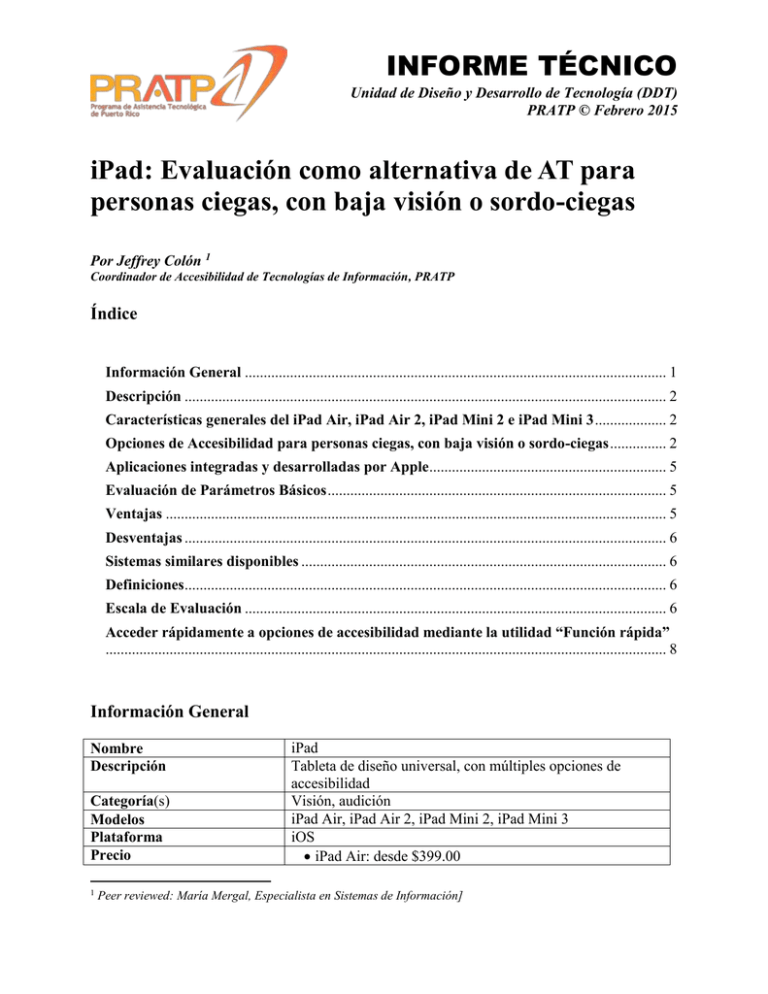
INFORME TÉCNICO Unidad de Diseño y Desarrollo de Tecnología (DDT) PRATP © Febrero 2015 iPad: Evaluación como alternativa de AT para personas ciegas, con baja visión o sordo-ciegas Por Jeffrey Colón 1 Coordinador de Accesibilidad de Tecnologías de Información, PRATP Índice Información General ................................................................................................................ 1 Descripción ................................................................................................................................ 2 Características generales del iPad Air, iPad Air 2, iPad Mini 2 e iPad Mini 3 ................... 2 Opciones de Accesibilidad para personas ciegas, con baja visión o sordo-ciegas ............... 2 Aplicaciones integradas y desarrolladas por Apple ............................................................... 5 Evaluación de Parámetros Básicos .......................................................................................... 5 Ventajas ..................................................................................................................................... 5 Desventajas ................................................................................................................................ 6 Sistemas similares disponibles ................................................................................................. 6 Definiciones................................................................................................................................ 6 Escala de Evaluación ................................................................................................................ 6 Acceder rápidamente a opciones de accesibilidad mediante la utilidad “Función rápida” ..................................................................................................................................................... 8 Información General Nombre Descripción Categoría(s) Modelos Plataforma Precio 1 iPad Tableta de diseño universal, con múltiples opciones de accesibilidad Visión, audición iPad Air, iPad Air 2, iPad Mini 2, iPad Mini 3 iOS iPad Air: desde $399.00 Peer reviewed: María Mergal, Especialista en Sistemas de Información] Idioma Página Web iPad Air 2: desde $499.00 iPad Mini 2: desde $299.00 iPad Mini 3: desde $399.00 inglés, español y otros https://www.apple.com/mx/ipad/ Descripción El iPad de Apple, es una de las tabletas más vendidas en el mercado. Este dispositivo se ha convertido en una de las alternativas más utilizadas por las personas con impedimentos debido a la gama amplia de posibilidades que ofrecen sus opciones de accesibilidad, accesorios, aplicaciones disponibles, además de herramientas como Siri, dictado y Spotlight. Este es el primero de una serie de documentos en los cuales escribiremos sobre las distintas maneras de maximizar el uso del iPad. En este documento en particular, buscamos evaluar la efectividad del iPad como alternativa de AT para personas ciegas, con baja visión o sordo-ciegas, basándonos en el uso individual o combinado de opciones de accesibilidad. Características generales del iPad Air, iPad Air 2, iPad Mini 2 e iPad Mini 3 Capacidad de 16 y 32 GB en el iPad Air e iPad Mini 2, y desde 16 hasta 128 GB en el iPad Air 2 e iPad Mini 3. Pantalla Retina de 9.7 pulgadas (diagonal) en el iPad Air e iPad Air 2 y 7.9 pulgadas (diagonal) en el iPad Mini 2 e iPad mini 3. Peso de 0.97 libras en el IPad Air 2, 1 libra en el iPad Air, y 0.73 libras en el iPad Mini 2 e iPad Mini 3. Touch ID (sensor para identificar huellas digitales) en el IPad Air 2 e iPad Mini 3. Cámara frontal de 1.2 MP, con detección de caras y grabación de vídeo HD de 720p en todos los modelos. Cámara posterior de 8 MP en el IPad Air 2 y 5 MP en el resto de los modelos, con detección de cara y autoenfoque, más grabación de vídeo de 1080p. Duración de la batería de hasta 10 horas de navegación por la internet en Wi-Fi y 9 horas de navegación por la internet utilizando la red móvil. Opciones de Accesibilidad para personas ciegas, con baja visión o sordo-ciegas PRATP © Pág. 2 El iPad incluye una gama amplia de opciones de accesibilidad en visión y audición. Estas opciones están disponibles accediento a Ajustes, General, Accesibilidad. Visión VoiceOver – Lector de pantalla. El VoiceOver reproduce la información que se muestra en pantalla mediante una voz natural. El VoiceOver le permite a las personas ciegas, o sordo-ciegas, acceder al contenido del iPad utilizando gestos de navegación, pantallas braille dinámicas y teclados externos. Entre sus características podemos destacar: o Disponible en varios idiomas. o Ajustar velocidad de la voz. o Opciones de pronunciar unidades de escritura como caracteres y palabras. o Opción “Rotor” que permite cambiar características de voz y navegar por palabras, líneas, enlaces, tablas, encabezados, etc. o Compatible con la mayoría de las aplicaciones más populares del mercado, y todas las aplicaciones integradas en el iPad. o Compatibilidad con pantallas braille dinámicas. o Compatibilidad con teclados externos. Zoom - Magnificador de pantalla. Zoom le permite a las personas con baja visión acceder al contenido del iPad a través de la magnificación y gestos de desplazamiento. Entre sus características podemos destacar: o Ampliación hasta 15x. o Seguimiento de enfoque. o Opción “Escritura inteligente” que al aparecer un teclado virtual, amplía solo el texto y no el teclado. o Opción “Mostrar Controlador” que ofrece acceso rápido a los controles de Zoom como aumentar/reducir ampliación, etc. o Compatible con muchas de las aplicaciones más populares del mercado y la mayoría de las aplicaciones integradas en el IPad. Invertir colores - Opción que le permite a las personas con algunas condiciones visuales, invertir los colores a fondo oscuro y letras claras para facilitar la lectura. Escala de grises –-Opción que le permite a personas con algunas condiciones visuales, eliminar la saturación de colores a sombras de gris para facilitar el reconocimiento de los elementos de la pantalla. Voz- Opciones que le permiten a personas con condiciones visuales moderadas, leer solo algunos elementos de la pantalla. Estos son: o Leer selección - Opción que muestra un botón de habla que solo lee únicamente el texto seleccionado. o Leer pantalla - Opción que lee el contenido de la pantalla al deslizar dos dedos desde la parte superior de la misma. o Leer texto automático - Opción que lee solo las autocorrecciones y las mayúsculas automáticas. Texto Más Grande - Opción que le permite a las personas con baja visión, utilizar un tamaño de letra más grande en aplicaciones compatibles con ajuste de letra dinámico. PRATP © Pág. 3 Texto en Negrita - Opción que le permite a las personas con condiciones visuales moderadas, destacar el texto haciéndolo más oscuro, para crear más contraste y facilitar la lectura. Contorno de botones - Opción que le permite a las personas con baja visión, destacar los botones y elementos interactivos en los menús con sombreado o marcas particulares, para facilitar la identificación de los mismos. Aumentar contraste - Opciones que le permiten a las personas con baja visión, cambiar el contraste de los elementos en pantalla. Estas son: o Reducir transparencia - Opción para mejorar el contraste en algunos fondos para facilitar la lectura. o Oscurecer colores/reducir punto blanco - opciones para disminuir la intensidad de los colores vivos. Reducir movimiento - Opción que le permite a las personas con algunas condiciones visuales, disminuir la distracción deshabilitando el paralaje (efecto de transición/movimiento direccional de los fondos de la pantalla). Etiquetas I/O - Opción que le permite a las personas con condiciones visuales, determinar el estado de las opciones de interruptor, con un identificador gráfico de una “I” para activado y una “O” para desactivado. Audición Audífonos - Opción que le permite a las personas con pérdida significativa de audición, conectar audífonos bluetooth hechos específicamente para el iPhone o el iPad. Una vez conectados, los audífonos se pueden controlar desde el dispositivo iOS. Audio mono - Opción que le permite a las personas con pérdida significativa de audición, reproducir el audio de los canales izquierdo y derecho en el mismo oído para facilitar el escuchar cada detalle en películas, audiolibros, conciertos y cualquier archivo de audio. Balance estéreo (derecha/izquierda) - Opción que le permite a personas con pérdida auditiva, ajustar el balance del volumen entre los canales de audio del dispositivo. Subtítulos y subtítulos opcionales - opciones que le permiten a las personas con pérdida auditiva, cambiar características de subtítulos adicionales. Estas son: o Subtítulos opc. Y Para sordos – opción que permite utilizar los subtítulos con el distintivo “CC” para sordos, cuando estén disponibles. Películas y otros archivos de multimedios con este distintivo se pueden adquirir en iTunes Store. o Previsualizar subtítulos - opción para previsualizar los subtítulos a pantalla completa o minimizados. o Estilo de previsualización - opciones para ver la letra de los subtítulos en modo Por omisión, Texto grande o Clásico. o Crear nuevo estilo - Opciones para personalizar los subtítulos. Puedes cambiar el tipo de letra, el tamaño, el color del texto, el color de fondo y otros. Descripciones de vídeos – opción que le permite a las personas con pérdida significativa de audición, reproducir las descripciones de los vídeos automáticamente cuando estén disponibles. PRATP © Pág. 4 Aplicaciones integradas y desarrolladas por Apple El iPad provee accesibilidad en todas las aplicaciones integradas en el dispositivo: Mensajes, mail, calendario, reloj, notas y otras. A continuación una lista de varias aplicaciones accesibles desarrolladas por Apple, que en la mayoría de los casos, están incluidas en el iPad o se pueden descargar en el App Store: Pages - Aplicación para ver y crear documentos. Puedes importar y exportar documentos de Microsoft Word y otros. Numbers - Aplicación para ver y crear hojas de cálculo. Puedes importar y exportar hojas de cálculo de Microsoft Excel y otros. Keynote - Aplicación para ver y crear presentaciones. Puedes importar y exportar presentaciones de Microsoft PowerPoint y otros. iMovie - Aplicación para editar vídeos. Agregue efectos, títulos animados, banda sonora y otros. iTunes U - Acceso a contenido educativo gratuito como colecciones y cursos de las mejores escuelas y universidades del mundo. iTunes U también le ofrece a los profesores, todo lo necesario para impartir las clases como agregar material docente, calificar las tareas y mucho más. Buscar mi iPhone - Aplicación para encontrar tu iPad utilizando otro dispositivo iOS. Con tu ID de Apple podrás localizar el iPad en un mapa, reproducir un sonido en el dispositivo perdido para encontrarlo rápidamente, bloquearlo de forma remota, y hasta borrar los datos que contiene. GarageBand - Aplicación que provee una colección de instrumentos musicales táctiles que convierten el iPad en un estudio de grabación para crear música en cualquier parte. Evaluación de Parámetros Básicos Funcionalidad Facilidad de instalación Uso Configurabilidad Estabilidad Puntaje general 5/5 5/5 4/5 5/5 4/5 [92% (23/25)] Ventajas El iPad es un dispositivos de diseño universal, lo cual facilita el tener acceso a una amplia variedad de accesorios y equipos, como cubiertas, cargadores, impresoras, cables de conexión, audífonos, micrófonos, teclados externos y otros. El iPad es liviano y su sistema operativo iOS es considerado como uno de los más seguros, estable y más fáciles de utilizar en el mercado. Buena duración de la batería en todos los modelos. PRATP © Pág. 5 Más de un millón de aplicaciones disponibles para iOS en el App Store, muchas de ellas accesibles, y una variedad de aplicaciones diseñadas específicamente para las personas con impedimentos. El iPad ofrece múltiples opciones de accesibilidad que puedes habilitar individualmente o al mismo tiempo, permitiendo por ejemplo que personas ciegas, con baja visión o sordociegas, puedan acceder a todas las posibilidades que provee este dispositivo. Desventajas El iPad es más costoso que otras tabletas disponibles en el mercado. El iPad no incluye un puerto integrado para tarjetas externas de memoria. Para utilizar esta característica, el usuario puede adquirir memorias externas que se conectan al puerto Lightning del iPad y aplicaciones de transferencia de archivos. Sistemas similares disponibles Dispositivo Samsung Galaxy Tab S 8.4, 10.5 Plataforma Android Precio $299.00 $399.00 Nexus 9 Android $399.00 Surface Pro 3 Windows $799.00 Página web http://www.samsung.com/mx/consu mer/mobile-devices/tablets/galaxytab-s/SM-T800NZWATCE https://store.google.com/product/nex us_9?utm_source=google-comnexus&utm_medium=index&utm_c ampaign=nexus-9 http://www.microsoftstore.com/store /msusa/en_US/pdp/Surface-Pro3/productID.300190600 Definiciones Funcionalidad Instalación Uso Configurabilidad Estabilidad Grado al cual el equipo o aplicación desempeña adecuada y consistentemente el trabajo para el cual fue creado. Cantidad y complejidad de los pasos necesarios en el proceso de instalación. Grado al cual el uso del equipo o aplicación es transparente, intuitivo y amigable al usuario. Cantidad y calidad de las opciones disponibles para ajustar los parámetros del equipo o aplicación a las necesidades y preferencias particulares del usuario. Resistencia del equipo o aplicación a problemas que resulten en un funcionamiento lento, errático o que congelen el mismo. Escala de Evaluación PRATP © Pág. 6 Excelente (5/5) Bueno (4/5) Mediano (3/5) Pobre (2/5) Malo (1/5) Sobrepasa expectativas Cumple satisfactoriamente con las expectativas Cumple con las expectativas básicas Se desempeña por debajo de las expectativas no cumple las expectativas PRATP © Pág. 7 Acceder rápidamente a opciones de accesibilidad mediante la utilidad “Función rápida” La utilidad “Función rápida” le permite acceder rápidamente a una o varias opciones de accesibilidad como VoiceOver o Zoom, al presionar el botón de Inicio del dispositivo iOS, tres veces consecutivas. Para configurar esta opción, haga lo siguiente: 1. Vaya a Ajustes, general, accesibilidad, Función rápida. 2. Seleccione uno o más elementos de la lista de opciones de accesibilidad. a. Si selecciona una opción como VoiceOver, la misma se activará o desactivará automáticamente cuando presione el botón de Inicio del iPhone o el iPad tres veces consecutivas. b. Si selecciona más de una opción, cuando presione el botón de inicio tres veces consecutivas, una ventana de alerta aparecerá en pantalla. Una vez en esta ventana, podrá activar o desactivar cualquier opción de accesibilidad de la lista. PRATP © Pág. 8